一、前言
在一般的安卓开发中,编写界面需要很多嵌套,这会有一定的性能影响,这个时候就可以使用 ConstraintLayout 或 RelativeLayout来减少嵌套,简化布局深度。ConstraintLayot 类似 RelativeLayout,但是更灵活更强大。
- 具有更强的性能优势,简化嵌套深度。
- 更好的屏幕适配,可以使用比例来适配,效果更好。
- 引入
implementation 'com.android.support.constraint:constraint-layout:1.1.3'
- 引入
- 基本的相对定位
下面是一些常用的基本属性,看到名字基本上就知道怎么用了,具体使用看下面示例。
layout_constraintLeft_toLeftOflayout_constraintLeft_toRightOflayout_constraintRight_toLeftOflayout_constraintRight_toRightOflayout_constraintTop_toTopOflayout_constraintTop_toBottomOflayout_constraintBottom_toTopOflayout_constraintBottom_toBottomOflayout_constraintBaseline_toBaselineOflayout_constraintStart_toEndOflayout_constraintStart_toStartOflayout_constraintEnd_toStartOflayout_constraintEnd_toEndOf

这个图的实现方法如下:主要是子控件和父控件之间的相对定位。<TextViewandroid:layout_width="wrap_content"android:layout_height="wrap_content"android:text="在左上角"android:background="@color/red_F7E6ED"app:layout_constraintTop_toTopOf="parent"app:layout_constraintStart_toStartOf="parent"/><TextViewandroid:layout_width="wrap_content"android:layout_height="wrap_content"android:text="在右上角"android:background="@color/red_F7E6ED"app:layout_constraintTop_toTopOf="parent"app:layout_constraintEnd_toEndOf="parent"/><TextViewandroid:layout_width="wrap_content"android:layout_height="wrap_content"android:text="居中显示"android:background="@color/red_F7E6ED"app:layout_constraintTop_toTopOf="parent"app:layout_constraintStart_toStartOf="parent"app:layout_constraintEnd_toEndOf="parent"/>
子控件和子控件之间的定位:
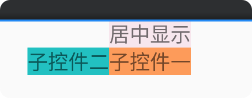
<TextViewandroid:id="@+id/tv_center"android:layout_width="wrap_content"android:layout_height="wrap_content"android:text="居中显示"android:background="@color/red_F7E6ED"app:layout_constraintTop_toTopOf="parent"app:layout_constraintStart_toStartOf="parent"app:layout_constraintEnd_toEndOf="parent"/><TextViewandroid:id="@+id/tv_one"android:layout_width="wrap_content"android:layout_height="wrap_content"android:text="子控件一"android:background="@color/yellow_FF9B52"app:layout_constraintTop_toBottomOf="@+id/tv_center"app:layout_constraintStart_toStartOf="parent"app:layout_constraintEnd_toEndOf="parent"/><TextViewandroid:id="@+id/tv_two"android:layout_width="wrap_content"android:layout_height="wrap_content"android:text="子控件二"android:background="@color/green_07C0C2"app:layout_constraintTop_toBottomOf="@+id/tv_center"app:layout_constraintEnd_toStartOf="@+id/tv_one"/>
- 子控件之间高度不一样时的定位:
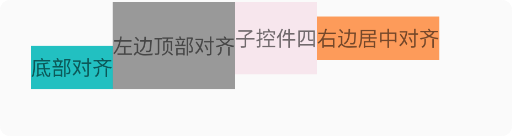
实现居中对齐,顶部和底部对齐,实现如下:
<TextViewandroid:id="@+id/tv_four"android:layout_width="wrap_content"android:layout_height="50dp"android:text="子控件四"android:gravity="center"android:background="@color/red_F7E6ED"android:layout_marginTop="50dp"app:layout_constraintTop_toTopOf="parent"app:layout_constraintStart_toStartOf="parent"app:layout_constraintEnd_toEndOf="parent"/><TextViewandroid:id="@+id/tv_five"android:layout_width="wrap_content"android:layout_height="60dp"android:text="左边顶部对齐"android:gravity="center"android:background="@color/black_999999"android:layout_marginTop="50dp"app:layout_constraintTop_toTopOf="parent"app:layout_constraintEnd_toStartOf="@+id/tv_four"/><TextViewandroid:layout_width="wrap_content"android:layout_height="30dp"android:text="底部对齐"android:gravity="center"android:background="@color/green_07C0C2"app:layout_constraintBottom_toBottomOf="@+id/tv_five"app:layout_constraintEnd_toStartOf="@+id/tv_five"/><TextViewandroid:id="@+id/tv_six"android:layout_width="wrap_content"android:layout_height="30dp"android:text="右边居中对齐"android:gravity="center"android:background="@color/yellow_FF9B52"android:layout_marginTop="50dp"app:layout_constraintTop_toTopOf="parent"app:layout_constraintStart_toEndOf="@+id/tv_four"app:layout_constraintBaseline_toBaselineOf="@+id/tv_four"/>
居中对齐用到了一个属性:layout_constraintBaseline_toBaselineOf
这个属性是帮助基准线对齐,如果文字不居中无法实现控件整体居中对齐,示例如下: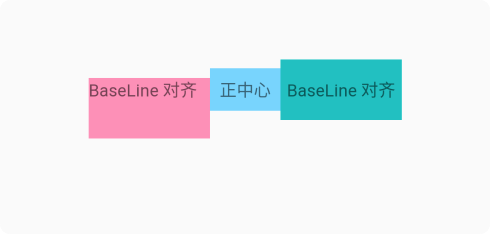
<TextViewandroid:id="@+id/tv_center"android:layout_width="wrap_content"android:layout_height="wrap_content"android:text="正中心"android:background="@color/blue_74D3FF"android:padding="8dp"app:layout_constraintTop_toTopOf="parent"app:layout_constraintBottom_toBottomOf="parent"app:layout_constraintStart_toStartOf="parent"app:layout_constraintEnd_toEndOf="parent"/><TextViewandroid:layout_width="100dp"android:layout_height="50dp"android:text="BaseLine 对齐"android:background="@color/red_FF8EB7"app:layout_constraintBaseline_toBaselineOf="@+id/tv_center"app:layout_constraintEnd_toStartOf="@+id/tv_center"/><TextViewandroid:layout_width="100dp"android:layout_height="50dp"android:text="BaseLine 对齐"android:gravity="center"android:background="@color/green_07C0C2"app:layout_constraintBaseline_toBaselineOf="@+id/tv_center"app:layout_constraintStart_toEndOf="@+id/tv_center"/>
如果想实现左侧控件和中心控件居中对齐,可以使用如下方法: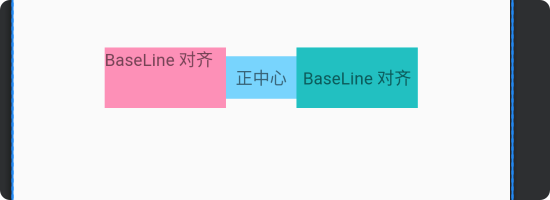
<TextViewandroid:id="@+id/tv_center"android:layout_width="wrap_content"android:layout_height="wrap_content"android:text="正中心"android:background="@color/blue_74D3FF"android:padding="8dp"app:layout_constraintTop_toTopOf="parent"app:layout_constraintBottom_toBottomOf="parent"app:layout_constraintStart_toStartOf="parent"app:layout_constraintEnd_toEndOf="parent"/><TextViewandroid:layout_width="100dp"android:layout_height="50dp"android:text="BaseLine 对齐"android:background="@color/red_FF8EB7"app:layout_constraintEnd_toStartOf="@+id/tv_center"app:layout_constraintTop_toTopOf="@+id/tv_center"app:layout_constraintBottom_toBottomOf="@+id/tv_center"/><TextViewandroid:layout_width="100dp"android:layout_height="50dp"android:text="BaseLine 对齐"android:gravity="center"android:background="@color/green_07C0C2"app:layout_constraintBaseline_toBaselineOf="@+id/tv_center"app:layout_constraintStart_toEndOf="@+id/tv_center"/>
- 角度定位,效果如下图,角度和距离都是两个控件的中心作为参考。

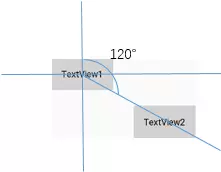
<TextViewandroid:id="@+id/tv_nine"android:layout_width="wrap_content"android:layout_height="50dp"android:layout_marginTop="120dp"android:background="@color/red_F7E6ED"android:gravity="center"android:text="子控件九"app:layout_constraintStart_toStartOf="parent"app:layout_constraintTop_toTopOf="parent" /><TextViewandroid:layout_width="wrap_content"android:layout_height="50dp"android:background="@color/green_07C0C2"android:gravity="center"android:text="在子控件九120度方向 180dp 的距离"app:layout_constraintBaseline_toBaselineOf="@+id/tv_nine"app:layout_constraintCircle="@id/tv_nine"app:layout_constraintCircleAngle="110"app:layout_constraintCircleRadius="180dp"app:layout_constraintStart_toStartOf="parent"/>
margin
ConstraintLayout的边距常用属性如下:android:layout_marginStartandroid:layout_marginEndandroid:layout_marginLeftandroid:layout_marginTopandroid:layout_marginRightandroid:layout_marginBottom
和以前的用法基本一样,不过要先约束好子控件的位置才会生效。
goneMargin
goneMargin主要用于约束的控件可见性被设置为gone的时候使用的margin值,属性如下:layout_goneMarginStartlayout_goneMarginEndlayout_goneMarginLeftlayout_goneMarginToplayout_goneMarginRightlayout_goneMarginBottom
约束的控件可见时:
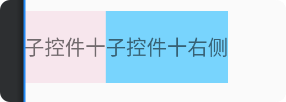
约束的控件不可见时: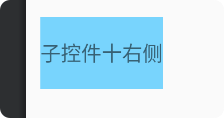
- 尺寸约束
使用wrap_content,让控件自己计算大小,用法和以前的用法基本一样,不过可以使用下列属性来控制最大,最小值。
android:minWidth 最小的宽度android:minHeight 最小的高度android:maxWidth 最大的宽度android:maxHeight 最大的高度
match_parent,不推荐使用,用 0dp 和约束来实现,示例如下:

<TextViewandroid:id="@+id/tv_eleven"android:layout_width="0dp"android:layout_height="wrap_content"android:layout_marginTop="20dp"android:background="@color/blue_74D3FF"android:gravity="center"android:text="子控件十一"app:layout_constraintTop_toBottomOf="@id/tv_ten2"app:layout_constraintStart_toStartOf="parent"app:layout_constraintEnd_toEndOf="parent"/>
- 一个控件宽度固定,另一个占据余下空间

<TextViewandroid:id="@+id/tv_twelve"android:layout_width="0dp"android:layout_height="40dp"android:layout_marginTop="20dp"android:background="@color/blue_74D3FF"android:gravity="center"android:text="子控件十二"app:layout_constraintTop_toBottomOf="@id/tv_eleven"app:layout_constraintStart_toStartOf="parent"app:layout_constraintEnd_toStartOf="@+id/tv_thirteen"/><TextViewandroid:id="@+id/tv_thirteen"android:layout_width="80dp"android:layout_height="wrap_content"android:layout_marginTop="20dp"android:background="@color/green_07C0C2"android:gravity="center"android:text="子控件十三"app:layout_constraintTop_toBottomOf="@id/tv_eleven"app:layout_constraintEnd_toEndOf="parent"/>
- 宽高比
通过属性layout_constraintDimensionRatio设置宽高比,示例如下: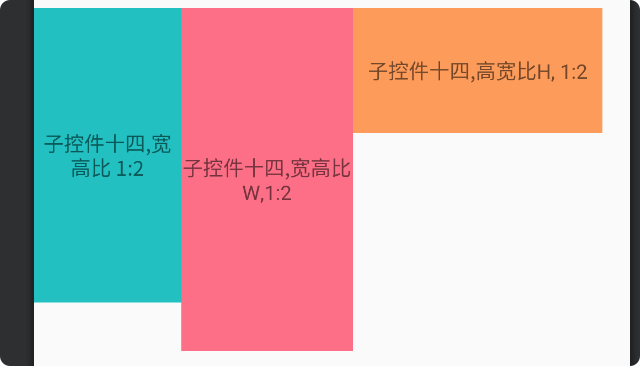
属性layout_constraintDimensionRatio = “1:2”,默认是宽高比,可以指定变成高宽比,
app:layout_constraintDimensionRatio=”H,1:2”指的是 高:宽=1:2
app:layout_constraintDimensionRatio=”W,1:2”指的是 宽:高=1:2
<TextViewandroid:id="@+id/tv_fourteen"android:layout_width="0dp"android:layout_height="wrap_content"app:layout_constraintDimensionRatio="1:2"android:layout_marginTop="20dp"android:background="@color/green_07C0C2"android:gravity="center"android:text="子控件十四,宽高比 1:2"app:layout_constraintTop_toBottomOf="@id/tv_twelve"app:layout_constraintStart_toStartOf="parent"/><TextViewandroid:id="@+id/tv_fourteen2"android:layout_width="0dp"android:layout_height="wrap_content"app:layout_constraintDimensionRatio="W,1:2"android:layout_marginTop="20dp"android:background="@color/red_FF6D84"android:gravity="center"android:text="子控件十四,宽高比 W,1:2"app:layout_constraintTop_toBottomOf="@id/tv_twelve"app:layout_constraintStart_toEndOf="@+id/tv_fourteen"/><TextViewandroid:id="@+id/tv_fourteen3"android:layout_width="0dp"android:layout_height="wrap_content"app:layout_constraintDimensionRatio="H,1:2"android:layout_marginTop="20dp"android:background="@color/red_FF6D84"android:gravity="center"android:text="子控件十四,高宽比H, 1:2"app:layout_constraintTop_toBottomOf="@id/tv_twelve"app:layout_constraintStart_toEndOf="@+id/tv_fourteen2"/>
- 实现权重
- 三等分

<TextViewandroid:id="@+id/tv_left"android:layout_width="0dp"android:layout_height="30dp"android:text="控件左"app:layout_constraintTop_toBottomOf="@+id/tv_thirteen"android:layout_marginTop="50dp"android:gravity="center"android:background="@color/red_FF8EB7"app:layout_constraintStart_toStartOf="parent"app:layout_constraintEnd_toStartOf="@+id/tv_middle"/><TextViewandroid:id="@+id/tv_right"android:layout_width="0dp"android:layout_height="30dp"android:text="控件右"app:layout_constraintTop_toBottomOf="@+id/tv_thirteen"android:layout_marginTop="50dp"android:gravity="center"android:background="@color/green_07C0C2"app:layout_constraintEnd_toEndOf="parent"app:layout_constraintStart_toEndOf="@+id/tv_middle"/><TextViewandroid:id="@+id/tv_middle"android:layout_width="0dp"android:layout_height="30dp"android:text="控件中"app:layout_constraintTop_toBottomOf="@+id/tv_thirteen"android:layout_marginTop="50dp"android:gravity="center"android:background="@color/yellow_FF9B52"app:layout_constraintStart_toEndOf="@+id/tv_left"app:layout_constraintEnd_toStartOf="@+id/tv_right"/>
- 设置比例 2:1:1
只需要给每个控件设置layout_constraintHorizontal_weight就可以了
- 配合layout_constraintHorizontal_chainStyle实现更多效果,如下:
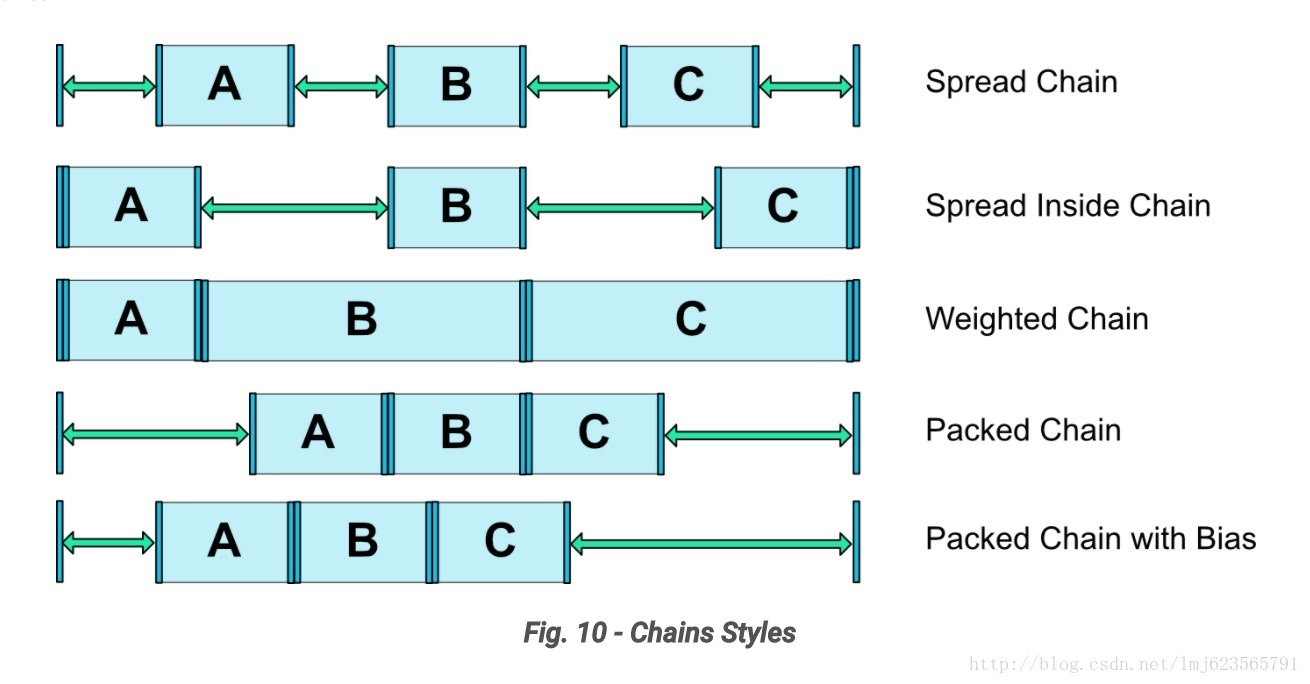
- 3.1 spread + 宽度非0,不设置默认的就是这种效果

<TextViewandroid:id="@+id/tv_left"android:layout_width="wrap_content"android:layout_height="wrap_content"android:text="左侧"android:background="@color/red_FF6D84"android:padding="10dp"app:layout_constraintTop_toTopOf="parent"app:layout_constraintStart_toStartOf="parent"app:layout_constraintEnd_toStartOf="@+id/tv_center"/><TextViewandroid:id="@+id/tv_center"android:layout_width="wrap_content"android:layout_height="wrap_content"android:text="中间"android:background="@color/yellow_FF9B52"android:padding="10dp"app:layout_constraintTop_toTopOf="parent"app:layout_constraintStart_toEndOf="@+id/tv_left"app:layout_constraintEnd_toStartOf="@+id/tv_right"/><TextViewandroid:id="@+id/tv_right"android:layout_width="wrap_content"android:layout_height="wrap_content"android:text="右侧"android:background="@color/green_07C0C2"android:padding="10dp"app:layout_constraintTop_toTopOf="parent"app:layout_constraintEnd_toEndOf="parent"app:layout_constraintStart_toEndOf="@+id/tv_center"/>
- 3.2 spread_inside + 宽度非0,只要在第一个控件设置就可以了。

<TextViewandroid:id="@+id/tv_left"android:layout_width="wrap_content"android:layout_height="wrap_content"android:text="左侧"android:background="@color/red_FF6D84"android:padding="10dp"app:layout_constraintTop_toTopOf="parent"app:layout_constraintStart_toStartOf="parent"app:layout_constraintEnd_toStartOf="@+id/tv_center"app:layout_constraintHorizontal_chainStyle="spread_inside"/><TextViewandroid:id="@+id/tv_center"android:layout_width="wrap_content"android:layout_height="wrap_content"android:text="中间"android:background="@color/yellow_FF9B52"android:padding="10dp"app:layout_constraintTop_toTopOf="parent"app:layout_constraintStart_toEndOf="@+id/tv_left"app:layout_constraintEnd_toStartOf="@+id/tv_right"/><TextViewandroid:id="@+id/tv_right"android:layout_width="wrap_content"android:layout_height="wrap_content"android:text="右侧"android:background="@color/green_07C0C2"android:padding="10dp"app:layout_constraintTop_toTopOf="parent"app:layout_constraintEnd_toEndOf="parent"app:layout_constraintStart_toEndOf="@+id/tv_center"/>
- 3.3 packed + 宽度非 0
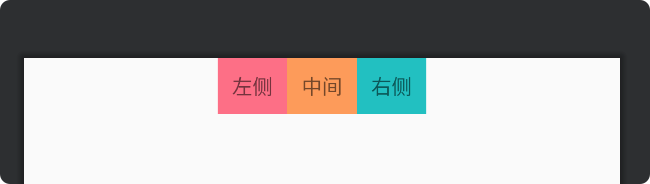
<TextViewandroid:id="@+id/tv_left"android:layout_width="wrap_content"android:layout_height="wrap_content"android:text="左侧"android:background="@color/red_FF6D84"android:padding="10dp"app:layout_constraintTop_toTopOf="parent"app:layout_constraintStart_toStartOf="parent"app:layout_constraintEnd_toStartOf="@+id/tv_center"app:layout_constraintHorizontal_chainStyle="packed"/><TextViewandroid:id="@+id/tv_center"android:layout_width="wrap_content"android:layout_height="wrap_content"android:text="中间"android:background="@color/yellow_FF9B52"android:padding="10dp"app:layout_constraintTop_toTopOf="parent"app:layout_constraintStart_toEndOf="@+id/tv_left"app:layout_constraintEnd_toStartOf="@+id/tv_right"/><TextViewandroid:id="@+id/tv_right"android:layout_width="wrap_content"android:layout_height="wrap_content"android:text="右侧"android:background="@color/green_07C0C2"android:padding="10dp"app:layout_constraintTop_toTopOf="parent"app:layout_constraintEnd_toEndOf="parent"app:layout_constraintStart_toEndOf="@+id/tv_center"/>
- 3.4 spread + 宽度为0,spread_inside + 宽度为0,packed + 宽度为0且可以通过weight控制分配比例,显示效果以设置的比例为准

<TextViewandroid:id="@+id/tv_left"android:layout_width="0dp"android:layout_height="30dp"app:layout_constraintHorizontal_weight="1"android:text="控件左"app:layout_constraintTop_toBottomOf="@+id/tv_thirteen"android:layout_marginTop="50dp"android:gravity="center"android:background="@color/red_FF8EB7"app:layout_constraintStart_toStartOf="parent"app:layout_constraintEnd_toStartOf="@+id/tv_middle"app:layout_constraintVertical_chainStyle="spread"/><TextViewandroid:id="@+id/tv_right"android:layout_width="0dp"android:layout_height="30dp"app:layout_constraintHorizontal_weight="1"android:text="控件右"app:layout_constraintTop_toBottomOf="@+id/tv_thirteen"android:layout_marginTop="50dp"android:gravity="center"android:background="@color/green_07C0C2"app:layout_constraintEnd_toEndOf="parent"app:layout_constraintStart_toEndOf="@+id/tv_middle"app:layout_constraintVertical_chainStyle="spread"/><TextViewandroid:id="@+id/tv_middle"android:layout_width="0dp"app:layout_constraintHorizontal_weight="1"android:layout_height="30dp"android:text="控件中"app:layout_constraintTop_toBottomOf="@+id/tv_thirteen"android:layout_marginTop="50dp"android:gravity="center"android:background="@color/yellow_FF9B52"app:layout_constraintStart_toEndOf="@+id/tv_left"app:layout_constraintEnd_toStartOf="@+id/tv_right"app:layout_constraintVertical_chainStyle="spread"/>
- 5 layout_constraintHorizontal_bias + packed 实现最后一种效果

如上,3.3中布局总体居中,这时可以通过设置layout_constraintHorizontal_bias 和layout_constraintVertical_bias来控制位置
<TextViewandroid:id="@+id/tv_left"android:layout_width="wrap_content"android:layout_height="wrap_content"android:text="左侧"android:background="@color/red_FF6D84"android:padding="10dp"app:layout_constraintTop_toTopOf="parent"app:layout_constraintStart_toStartOf="parent"app:layout_constraintEnd_toStartOf="@+id/tv_center"app:layout_constraintHorizontal_chainStyle="packed"app:layout_constraintHorizontal_bias="0.1"/><TextViewandroid:id="@+id/tv_center"android:layout_width="wrap_content"android:layout_height="wrap_content"android:text="中间"android:background="@color/yellow_FF9B52"android:padding="10dp"app:layout_constraintTop_toTopOf="parent"app:layout_constraintStart_toEndOf="@+id/tv_left"app:layout_constraintEnd_toStartOf="@+id/tv_right"/><TextViewandroid:id="@+id/tv_right"android:layout_width="wrap_content"android:layout_height="wrap_content"android:text="右侧"android:background="@color/green_07C0C2"android:padding="10dp"app:layout_constraintTop_toTopOf="parent"app:layout_constraintEnd_toEndOf="parent"app:layout_constraintStart_toEndOf="@+id/tv_center"/>
两个属性一起使用,实现左下角或是右下角有一定间距,通过 margin 也可以实现,
- margin 实现如下:
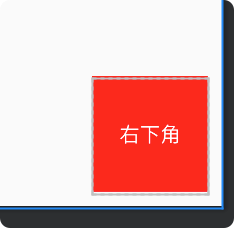
<TextViewandroid:layout_width="80dp"android:layout_height="80dp"android:text="右下角"android:textColor="@color/white"android:gravity="center"android:background="@color/red"app:layout_constraintEnd_toEndOf="parent"app:layout_constraintBottom_toBottomOf="parent"android:layout_margin="10dp"/>
- layout_constraintHorizontal_bias 实现如下:
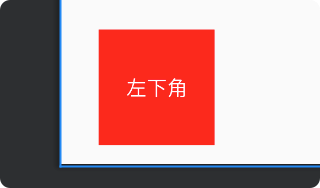
<TextViewandroid:layout_width="80dp"android:layout_height="80dp"android:text="左下角"android:textColor="@color/white"android:gravity="center"android:background="@color/red"app:layout_constraintEnd_toEndOf="parent"app:layout_constraintBottom_toBottomOf="parent"app:layout_constraintTop_toTopOf="parent"app:layout_constraintStart_toStartOf="parent"app:layout_constraintHorizontal_bias="0.08"app:layout_constraintVertical_bias="0.98"/>
- 4. 其他相关控件
- 4.1 GuideLine
辅助线,帮助定位控件,并不会显示在界面上
Guildline的主要属性:
android:orientation 垂直vertical,水平horizontal
layout_constraintGuide_begin 开始位置(水平方向,距离顶部。垂直距离左侧)
layout_constraintGuide_end 结束位置(水平方向,距离顶部。垂直距离左侧)
ayout_constraintGuide_percent 距离的百分比(水平方向,距离顶部。垂直距离左侧)
- 距离顶部 100dp 设置一条辅助线:
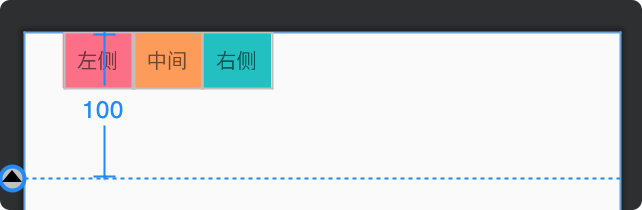
android:layout_height=”wrap_content”
android:orientation=”horizontal”
app:layout_constraintGuide_begin=”100dp”
/>
- 距顶部 80%的位置设置一条辅助线
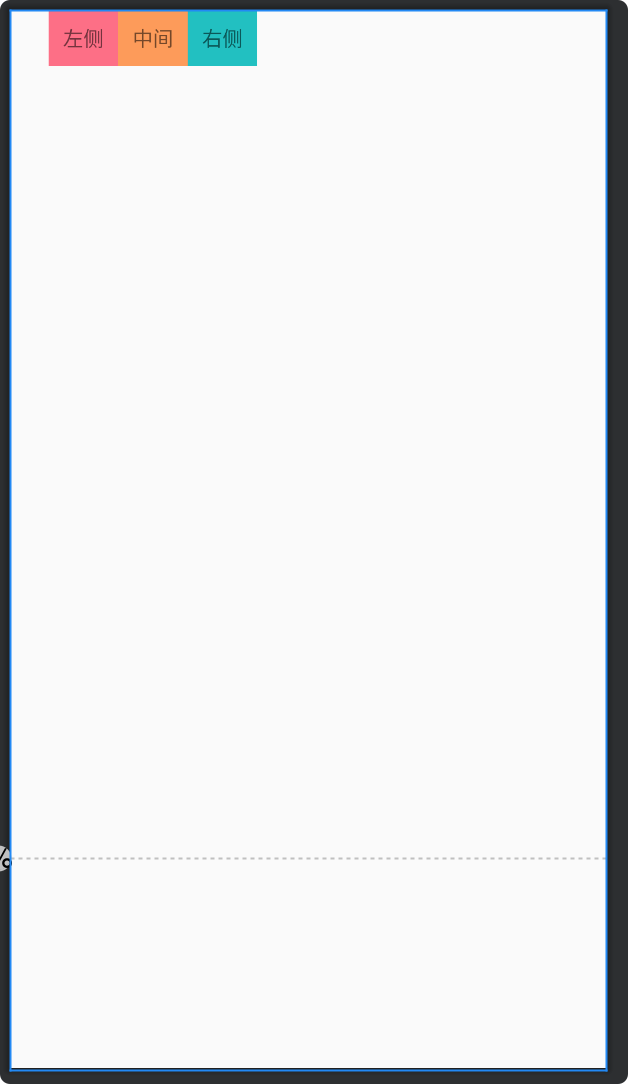
android:layout_height=”wrap_content”
android:orientation=”horizontal”
app:layout_constraintGuide_percent=”0.8”
/>
可以自由拖动控制辅助线的位置。
- 4.2 Group 可以方便控制子控件显示或隐藏
比如有多个子控件,需要控制多个个隐藏,比一个一个控件控制更方便,示例如下:
隐藏前的控件:
设置隐藏后: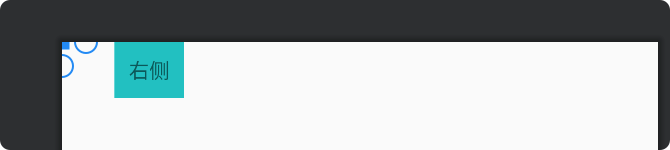
完整布局:
<TextViewandroid:id="@+id/tv_left"android:layout_width="wrap_content"android:layout_height="wrap_content"android:text="左侧"android:background="@color/red_FF6D84"android:padding="10dp"app:layout_constraintTop_toTopOf="parent"app:layout_constraintStart_toStartOf="parent"app:layout_constraintEnd_toStartOf="@+id/tv_center"app:layout_constraintHorizontal_chainStyle="packed"app:layout_constraintHorizontal_bias="0.1"/><TextViewandroid:id="@+id/tv_center"android:layout_width="wrap_content"android:layout_height="wrap_content"android:text="中间"android:background="@color/yellow_FF9B52"android:padding="10dp"app:layout_constraintTop_toTopOf="parent"app:layout_constraintStart_toEndOf="@+id/tv_left"app:layout_constraintEnd_toStartOf="@+id/tv_right"/><TextViewandroid:id="@+id/tv_right"android:layout_width="wrap_content"android:layout_height="wrap_content"android:text="右侧"android:background="@color/green_07C0C2"android:padding="10dp"app:layout_constraintTop_toTopOf="parent"app:layout_constraintEnd_toEndOf="parent"app:layout_constraintStart_toEndOf="@+id/tv_center"/><androidx.constraintlayout.widget.Guidelineandroid:layout_width="wrap_content"android:layout_height="wrap_content"android:orientation="horizontal"app:layout_constraintGuide_percent="0.7" /><androidx.constraintlayout.widget.Groupandroid:layout_width="match_parent"android:layout_height="wrap_content"app:constraint_referenced_ids="tv_left,tv_center"android:visibility="gone"/>
主要是通过 constraint_referenced_ids 这个属性来实现,然后控制 Group 显示或隐藏就能同时控制加入进去的子控件。Group 使用注意事项:
- Group优先于View,下层Group优先于上层。
- Group只可以引用当前ConstraintLayout下的View,子Layout 下的View不可以。
app:constraint_referenced_ids里直接写的是id的字符串,初始化后会通过getIdentifier来反射查找叫该名字的id。所以如果你的项目用了类似AndResGuard的混淆id名字的功能,切记不要混淆app:constraint_referenced_ids里的id,否则在release版本就会因找不到该id而失效。或者也可以通过代码setReferencedIds来设置id。- 4.3 Placeholder
占位布局,自己本身不绘制内容,但是可以通过属性 app: content = “id” 控制对应的控 件绘制到自己的位置上,而对应的控件就像 gone 了一样。示例如下,右上角的控件跑到了左上角:
<TextViewandroid:id="@+id/tv_right3"android:layout_width="wrap_content"android:layout_height="wrap_content"android:text="右侧"android:background="@color/green_07C0C2"android:padding="10dp"app:layout_constraintTop_toTopOf="parent"app:layout_constraintEnd_toEndOf="parent"/><androidx.constraintlayout.widget.Placeholderandroid:layout_width="wrap_content"android:layout_height="wrap_content"app:content="@+id/tv_right3"app:layout_constraintTop_toTopOf="parent"app:layout_constraintStart_toStartOf="parent"/>
- 4.4 Optimizer
当我们使用 MATCH_CONSTRAINT 时,ConstraintLayout 将对控件进行 2 次测量,ConstraintLayout在1.1中可以通过设置 layout_optimizationLevel 进行优化,可设置的值有:
none:无优化
standard:仅优化直接约束和屏障约束(默认)
direct:优化直接约束
barrier:优化屏障约束
chain:优化链约束
dimensions:优化尺寸测量
- 4.5 Barrier
假如有如下三个控件, a b 的宽度都是不确定的,如果设置 c 在 b 的右侧,c 就会遮挡 a,如果设置 c 在 a 的右侧,b 的长度比 a 长,还是会有遮挡问题。这时用 Barrier 就可以解决问题。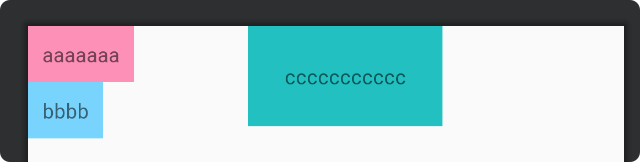
通过设置属性:
app:barrierDirection 设置屏障位置
constraint_referenced_ids 加入的控件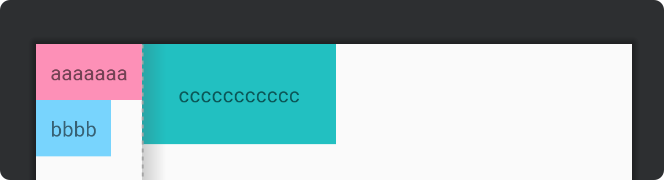
<TextViewandroid:id="@+id/tv_a"android:layout_width="wrap_content"android:layout_height="wrap_content"android:text="aaaaaaa"android:background="@color/red_FF8EB7"android:padding="10dp"app:layout_constraintTop_toTopOf="parent"app:layout_constraintStart_toStartOf="parent"/><TextViewandroid:id="@+id/tv_b"android:layout_width="wrap_content"android:layout_height="wrap_content"android:text="bbbb"android:background="@color/blue_74D3FF"android:padding="10dp"app:layout_constraintTop_toBottomOf="@+id/tv_a"app:layout_constraintStart_toStartOf="parent"/><TextViewandroid:id="@+id/tv_c"android:layout_width="wrap_content"android:layout_height="wrap_content"android:text="ccccccccccc"android:background="@color/green_07C0C2"android:padding="25dp"app:layout_constraintTop_toTopOf="parent"app:layout_constraintStart_toEndOf="@id/barrie" /><androidx.constraintlayout.widget.Barrierandroid:id="@+id/barrie"android:layout_width="wrap_content"android:layout_height="wrap_content"app:barrierDirection="end"app:constraint_referenced_ids="tv_a,tv_b"/>
参考
约束布局ConstraintLayout看这一篇就够了
ConstraintLayout 用法全解析
Android ConstraintLayout的使用
ConstraintLayout 完全解析 快来优化你的布局吧

